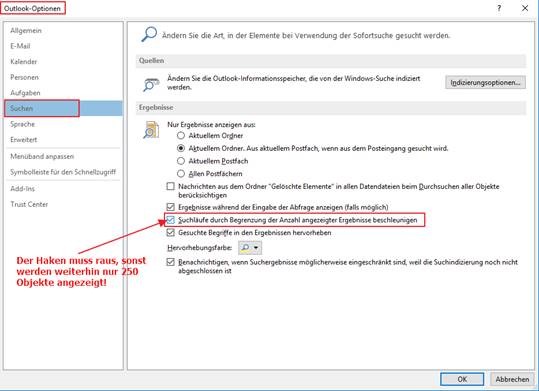VMWare Hypervisior 6.7 installieren mit RTL 8111 Treiber
Ich habe hier eine alte Workstation mit einem Intel-I5 und einer Realtek RTL8111 als Netzwerkkarte. Dieser Chipset wird leider von VMWare nicht out of the Box unterstützt. Aber der Macher der Seite v-front.de hat sich hier etwas einfallen lassen ... DANKE dafür
Wir bauen uns einfach selbst ein Image das diese Treiber integriert hat.
Starten der Powershell als Administrator und ausführen der VMWare CLI Installation

Laden der Treiber von v-front und bauen der ISO Datei
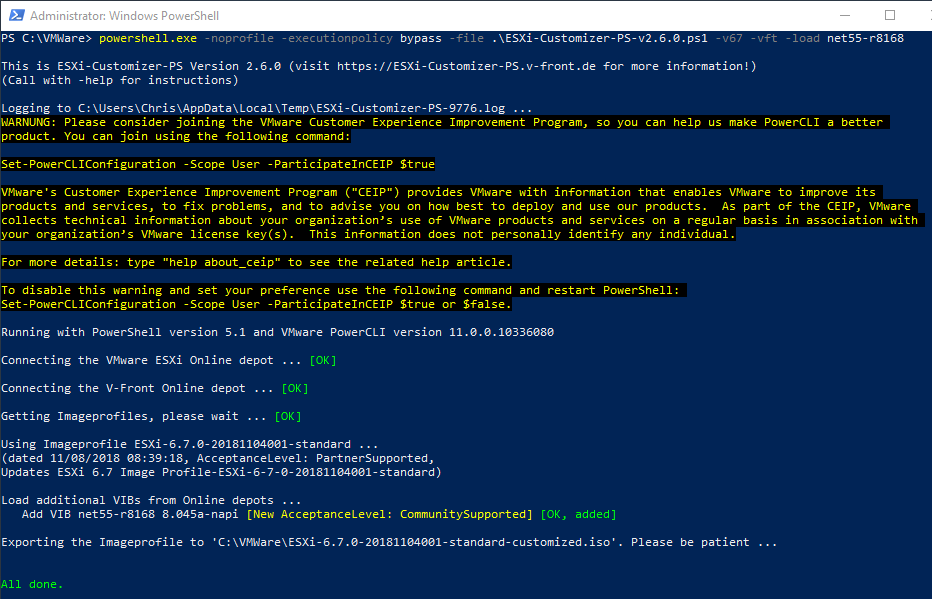
Quellen :
https://www.v-front.de/p/esxi-customizer-ps.html
https://communities.vmware.com/community/vmtn/automationtools/powercli
https://vibsdepot.v-front.de/wiki/index.php/List_of_currently_available_ESXi_packages
https://www.vmware.com/de/products/vsphere-hypervisor.html
Wir bauen uns einfach selbst ein Image das diese Treiber integriert hat.
Starten der Powershell als Administrator und ausführen der VMWare CLI Installation
Install-Module -Name VMware.PowerCLI

Laden der Treiber von v-front und bauen der ISO Datei
powershell.exe -noprofile -executionpolicy bypass -file .\ESXi-Customizer-PS-v2.6.0.ps1 -v67 -vft -load net55-r8168
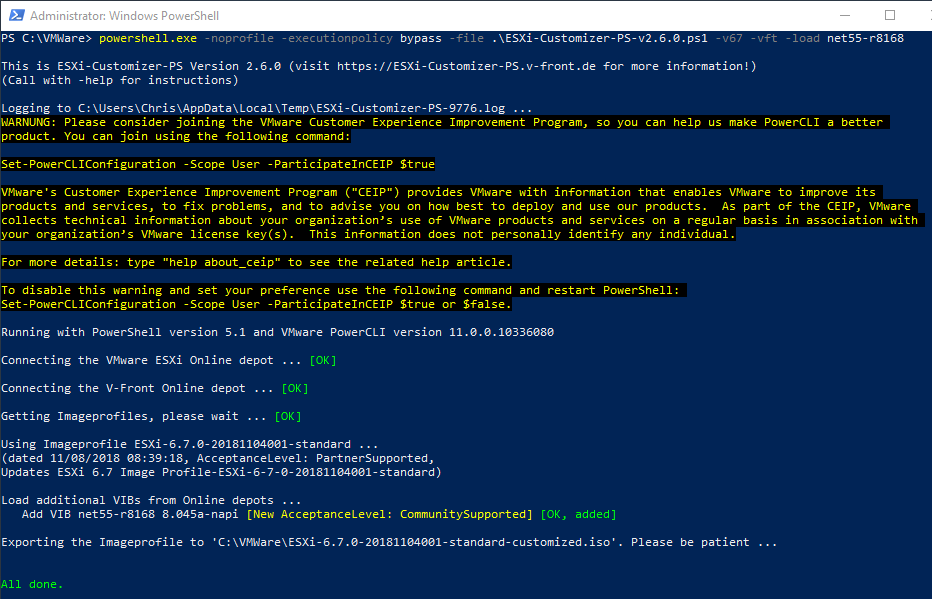
Quellen :
https://www.v-front.de/p/esxi-customizer-ps.html
https://communities.vmware.com/community/vmtn/automationtools/powercli
https://vibsdepot.v-front.de/wiki/index.php/List_of_currently_available_ESXi_packages
https://www.vmware.com/de/products/vsphere-hypervisor.html